
俺は最速になれる? 動画編集にプラスアルファすると飛べる…。
は-い、どうも!
みなさ~んジキルです♪
今回は自分がやっているアレを使って動画作業を効率化する方法を伝えていこうかなと思います。
動画作業の効率化の基本はキー操作を覚えることが肝心です。
一時期、マウス右クリックでダイアログをだし、それなりの削除や編集を出して行っていました。
しかしながら
もやっとすることが多かったのでもっと早く動画編集の効率化ができないものかと常々思いながら考えていた時にとあるものが思いつきました。
そうです
【ゲーミングマウス】です。
ゲーミングマウスなら色んなキー操作覚えることもできるだろうし、 いちいち頻繁にキー操作をしなくて済みます。
元々、ゲーミングマウスは持っていたのでこれだ…、と。
自分のゲーミングマウスは両サイドボタンが四つあるタイプでポインターのスピードを変えることもできるので微妙な位置調整を一番遅いものでできるからです。

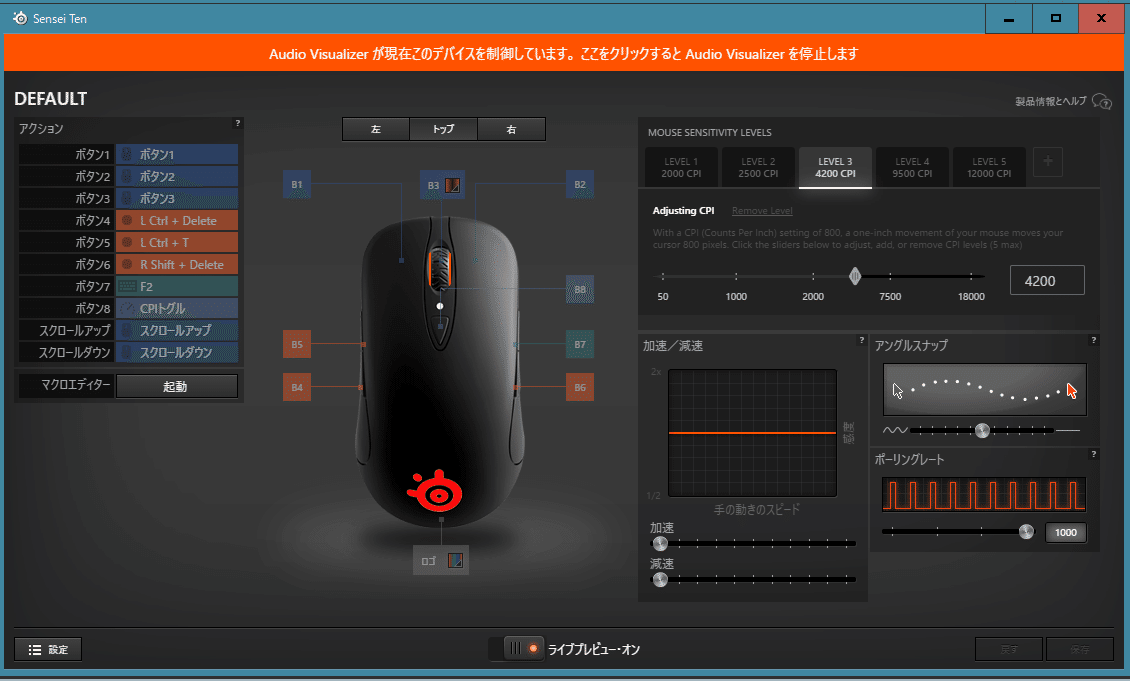
メーカーから専用のソフトウエアが出ているのでゲームごとの設定切り替えができるので普段使いの時と動画編集の時などにモードが切り替えられられ右のタブの所がマウスポインタの速さを調整できるので便利。
マウス中央の三角のところを押せば切り替えが可能です。
そこで動画を作る時に一番重要なファクターが余分なところを切り貼りするカット割りで左手にキーボードで再生と停止、右手にはマウスで 余分なところをカットして余分な部分を切り詰めたりスクロールボタンで時間の前後の確認といったようなことが可能になります。
その設定の方法はお好きな方法でどうぞ。
この方法だと 一番カットしたいときとか止めたい時の瞬間に集中することができます。
もう少し早くやりたいなあという方はこの方法も一つの手として覚えたこともいいのかもしれません。
今日はここまで。
☆☆ーーー☆☆ーーー☆ーーーー☆☆
YouTubeでゲーム艦隊これくしょん略して「艦これ」のゲーム配信やモチーフとなった場所などの動画や御朱印、飯テロ、旅動画などバラエティー投稿してますのでよろしかったら遊びに来てみてください。
YouTubeチャンネル↓
この記事が気に入ったらサポートをしてみませんか?
![zi;kill&hyde[じきはいさん]](https://assets.st-note.com/production/uploads/images/48699971/profile_7c148c0dde4e7deffd6aaa5de5847475.png?width=60)